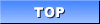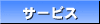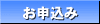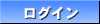「メールアドレスマネージャー」は独自ドメインプラン専用機能です。
無料お試し期間中の場合はご利用になれません。
無料お試し期間中の場合はご利用になれません。
| 1.ログインする | ||
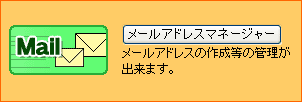 |
「ユーザー専用ページ」よりログインをし、「ホームページ管理」→「メールアドレスマネージャー」をクリックして下さい。 ※本登録を完了されていない場合、この項目は表示されません。 |
|
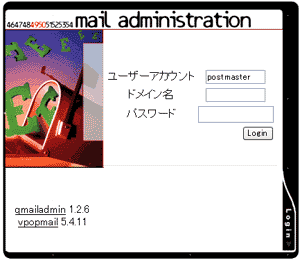 |
別ウィンドウで左記図のような画面が開きます。 以下を入力し「Login」ボタンをクリックして下さい。 【アカウント】 postmaster(変更なし) 【ドメイン】 会員様のドメイン 【パスワード】 会員様のパスワード |
||||||||||||||||||||
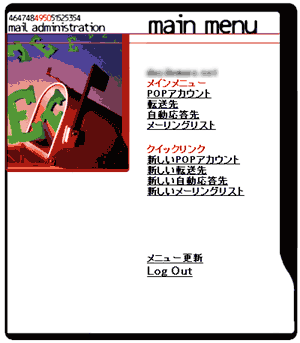 |
ログインに成功すると、左記図のようなメニュー画面が表示されます。
|
||||||||||||||||||||
| 2.POPアカウント | |||||||||||
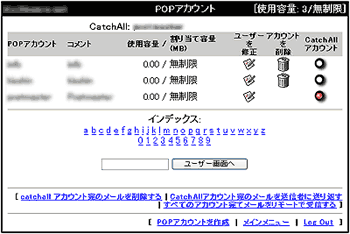 |
リスト表示されているのが現在登録されているPOPアカウントです(左記図を参照) |
||||||||||
|
|||||||||||
| 3.POPアカウント追加 | |||||||
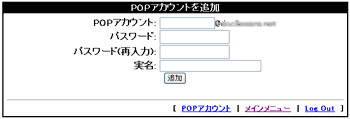 |
POPアカウント追加の基本画面です。 |
||||||
|
|||||||
| 4.転送アカウントを追加 | |||||
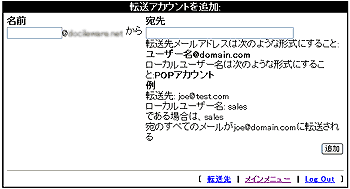 |
メールの転送設定を行います。 |
||||
|
|||||
| 5.転送先 | ||
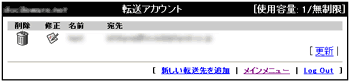 |
リスト表示されているのが現在登録されている転送アカウントです。 削除・修正を行う場合は、アイコンをクリックして下さい。 |
|
| 6.自動応答先を追加 | |||||||
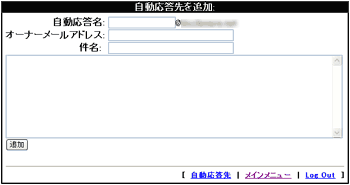 |
メールの転送設定を行います。 |
||||||
|
|||||||
| 7.自動応答先 | ||
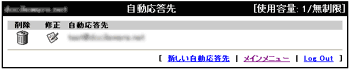 |
リスト表示されているのが現在登録されている自動応答先です。 削除・修正を行う場合は、アイコンをクリックして下さい。 |
|
| 8.新しいメーリングリスト | |||||||
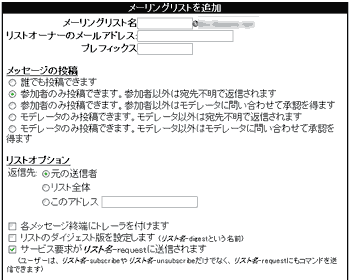 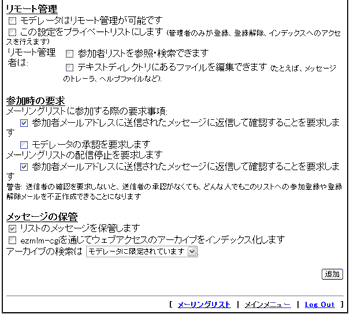 |
メーリングリストを追加します。
|
||||||
| 9.メーリングリスト | |||||||||||||
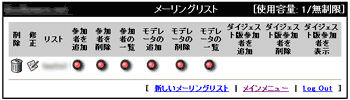 |
現在登録されているメーリングリストが表示されます。 削除・修正を行う場合は、アイコンをクリックして下さい。 |
||||||||||||
|
|||||||||||||